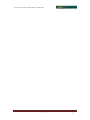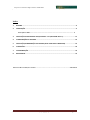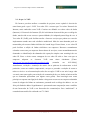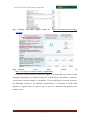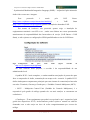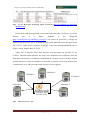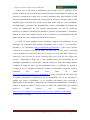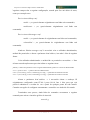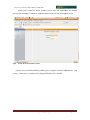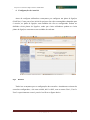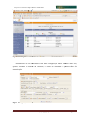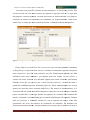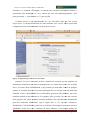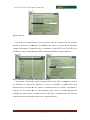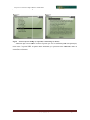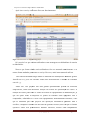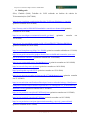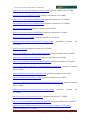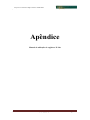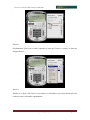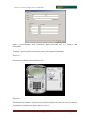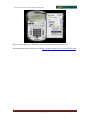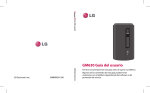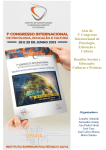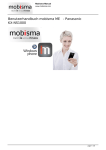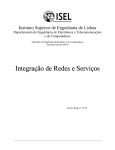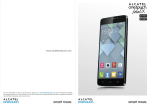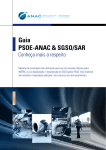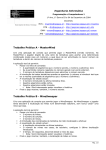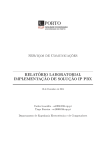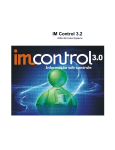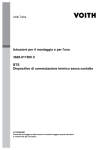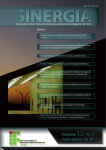Download Relatório Final Projecto em Contexto Empresarial I
Transcript
Projecto em Contexto Empresarial I 2008/2009 _____________________________________ Relatório Final de Projecto em Contexto Empresarial I VoIP – Desenvolvimento de Aplicações em Plataformas Open Source Cândido Silva Av. dos Descobrimentos, 333 4400-103 Santa Marinha - Vila Nova de Gaia [email protected] Docente: Eng.º Joel Luz Curso: Eng.ª Telecom. e Computadores 3º Ano 1º Semestre (Pós Laboral) Cândido Silva [email protected] Página 1 Projecto em Contexto Empresarial I 2008/2009 _____________________________________ Agradecimentos: Agradeço ao engenheiro Joel Luz, pela dedicação e ajuda prestada não só ao longo do decorrer do projecto, mas sim em todas as cadeiras em nos encontramos. Agradeço também ao engenheiro Justino Lourenço também pela ajuda prestada no projecto apesar de não estar directamente relacionado com a cadeira. Cândido Silva [email protected] Página 2 Projecto em Contexto Empresarial I 2008/2009 _____________________________________ Cândido Silva [email protected] Página 3 Projecto em Contexto Empresarial I 2008/2009 _____________________________________ Indice: 1. RESUMO ....................................................................................................................................... 6 2. INTRODUÇÃO ............................................................................................................................... 6 2.1 O que é o VoIP………………………………………………………………………………………………………….. 5 3. INSTALAÇÃO DO SERVIDOR DE VOZ (ASTERISK 1.4.21.2/ASTERISK-GUI 2.0) ............................... 15 4. CONFIGURAÇÕES DO ASTERISK .................................................................................................. 19 5. INSTALAÇÃO/CONFIGURAÇÃO SOFTPHONES (XLITE PARA LINUX E WINDOWS) ......................... 25 6. CONCLUSÕES .............................................................................................................................. 29 7. CALENDARIZAÇÃO ...................................................................................................................... 32 8. BIBLIOGRAFIA ............................................................................................................................. 33 MANUAL DE UTILIZAÇÃO X-LITE……….…………………………………………………………APENDICE Cândido Silva [email protected] Página 4 Projecto em Contexto Empresarial I 2008/2009 _____________________________________ Índice de figuras: FIG.1 TARIFÁRIO VOIP BUSTER. ......................................................................................................... 8 FIG.2 TARIFÁRIO TELE2 ...................................................................................................................... 8 FIG.3 DESTINOS GRÁTIS VOIP BUSTER ............................................................................................... 9 FIG.4 CONFIGURAÇÕES SIP PARA VOIP STUNT. ............................................................................... 10 FIG.5 USO DO H.323 PELO NETMEETING ......................................................................................... 12 FIG.6 OBJECTIVO PARA A 1ª FASE.................................................................................................... 12 FIG.7 EXEMPLO DO EFEITO ENGARRAFAMENTO ............................................................................. 14 FIG.8 JANELA DE AUTENTICAÇÃO NO SISTEMA ............................................................................... 18 FIG.9 DIALPLAN ............................................................................................................................... 19 FIG.10 ESTADO GERAL DO SISTEMA .............................................................................................. 20 FIG.11 CONFIGURAÇÕES DE UTILIZADOR ...................................................................................... 20 FIG.12 XLITE PARA LINUX.............................................................................................................. 21 FIG.13 CONFIGURAÇÕES DE MÚSICA EM ESPERA ......................................................................... 22 FIG.14 CONFIGURAÇÃO SERVIÇO RINGGROUP ............................................................................. 23 FIG.15 CONFIGURAÇÃO GERAL DO SERVIÇO VOICEMAIL .............................................................. 24 FIG.16 CONFIGURAÇÃO X-LITE WINDOWS .................................................................................... 25 FIG.17 MENU PRINCIPAL (À ESQUERDA) E SYSTEM SETTINGS (À DIREITA) DAS CONFIGURAÇÕES X- LITE PARA LINUX .................................................................................................................................. 26 FIG.18 NETWORK .......................................................................................................................... 27 FIG.19 SIP PROXY (À ESQUERDA) E MENU DEFAULT (À DIREITA) .................................................. 27 FIG.20 ADVANCED SYSTEM SETTINGS (À ESQUERDA) E SIP SETTINGS (À DIREITA) ........................ 28 FIG.21 ERRO DA APLICAÇÃO VOICEMAILMAIN ............................................................................. 29 FIG.22 ESTADO DO SISTEMA APÓS CONFIGURAÇÃO DO SERVIÇO VOICEMAIL. ............................ 30 Índice de Tabelas: TABELA 1. COMANDOS USADOS PARA A INSTALAÇÃO DAS PLATAFORMAS A UTILIZAR ................ 16 Cândido Silva [email protected] Página 5 Projecto em Contexto Empresarial I 2008/2009 _____________________________________ 1. Resumo Este relatório pretende introduzir o projecto que foi desenvolvido na unidade curricular Projecto de Contexto Empresarial I. Este projecto foi desenvolvido ao longo do semestre sendo uma enorme oportunidade para a solidificação de conhecimentos, e adquirir competências no que diz respeito à aplicação prática de tecnologias apenas abordadas de forma teórica ao longo do curso. 2. Introdução Este projecto pretende implementar uma rede VoIP sobre uma rede de dados já existente utilizando apenas software Open Source, isto é, cuja distribuição seja inteiramente gratuita. De encontro a este objectivo, para correr o servidor VoIP foi usada a máquina pessoal do aluno na qual foi instalado o sistema operativo baseado em Linux, Ubuntu 8.04 “Hardy” sendo o software usado para o servidor de voz Asterisk 1.4.21.2 com a interface gráfica Asterisk Gui 2.0., sendo os softphones (telefones por software) a aplicação Xerife, também ela gratuita. A intenção deste projecto é fazer uma rede interna VoIP com intuito de proporcionar uma mais fácil comunicação entre alunos, docentes e possivelmente com os serviços administrativos. Foram também feitos alguns ensaios a uma aplicação baseada em Windows para implementar o servidor de voz. A aplicação é 3CX Phone System e pode http://www.3cx.com/phone-system/edition-comparison.html ser para encontrada download. em Nesta mesma página é possível encontrar um quadro que compara a versão gratuita com a versão profissional em termos de funcionalidades. Esta não foi adoptada pois existe uma maior dificuldade em encontrar informação na internet comparativamente com Asterisk (principalmente fóruns), uma vez que os criadores não oferecem suporte para a versão gratuita. Uma outra razão para não adoptar esta plataforma prende-se com o facto de ser uma plataforma baseada em Windows, que não é gratuito, e a própria plataforma 3CX Phone System na sua variante gratuita poderá não possibilitar a sua utilização dentro de portas do Ispgaya (ainda não foi possível consultar a licença de distribuição do software 3CX Phone System). Cândido Silva [email protected] Página 6 Projecto em Contexto Empresarial I 2008/2009 _____________________________________ 2.1 O que é o VoIP De forma a perceber melhor o conteúdo do projecto, neste capítulo é descrito de uma forma geral o que é VoIP. Voz sobre IP é o mesmo que Voz sobre Protocolo de Internet, mais conhecido como VoIP. Consiste em difundir voz sobre redes de dados (Internet). O Protocolo de Internet (IP) foi inicialmente desenvolvido para o tráfego de dados, mas devido ao seu sucesso e potencialidades, foi adaptado para tráfego de voz. A Voz sobre IP (VoIP) pode facilitar tarefas e fornecer serviços que podem ser caros de implementar usando uma rede telefónica tradicional. Mais de uma chamada pode ser transmitida pela mesma linha telefónica de banda larga. Desta forma, a voz sobre IP pode facilitar a adição de linhas telefónicas em empresas. Recursos normalmente cobrados como extra por empresas fornecedoras de serviços, como encaminhamento de chamadas ou identificação do chamador são operações simples com tecnologia de voz sobre IP. Estas e várias outras vantagens da voz sobre IP estão a fazer com que as empresas adoptem os sistemas VoIP num http://www.3cx.com.br/voip-sip/voz-sobre-ip.php ritmo (consulta alucinante em [Fonte: 8/12/2008)]. Actualmente, evolução e contenção de custos são as palavras de ordem tanto a nível particular, como em cenários empresariais, em que se pretende a redução de custos a todos os níveis e as telecomunicações não são excepção. VOIP a este nível surge cada vez mais como uma opção para soluções de comunicação de voz, dadas as baixas tarifas que as chamadas apresentam (em alguns casos grátis). Esta tecnologia tem como principio ter apenas uma ligação de dados a chegar ate nossa casa ou empresa reduzindo custos de aluguer de linhas ou assinaturas, passando todo o tráfego de dados e voz ser feito pela linha de dados. Seguidamente é apresentado uma comparação entre o tarifário de um fornecedor de VoIP e um fornecedor de comunicações fixas “tradicional”. A consulta destas tarifas foi realizada em 17/1/2009. Cândido Silva [email protected] Página 7 Projecto em Contexto Empresarial I 2008/2009 _____________________________________ Fig.1 Tarifário VoIP Buster (figura retirada de http://www.voipbuster.com/pt/calling- rates.html). Fig.2 Tarifário Tele2 (figura retirada de http://www.tele2.pt/voz/tarifario/tarifario_completo.html). É possível verificar que no tarifário da figura 1 as chamadas para rede fixa para Portugal são gratuitas e no tarifário da figura 2 existem valores associados, e variam de acordo com o horário normal e o económico. A maior diferença em termos de preços das chamadas encontra-se nas chamadas internacionais. O fornecedor de VoIP ainda publicita a seguinte lista de destinos para os quais as chamadas são gratuitas para números fixos. Cândido Silva [email protected] Página 8 Projecto em Contexto Empresarial I 2008/2009 _____________________________________ Fig.3 Destinos grátis VoIP Buster (figura retirada de http://www.voipbuster.com/pt/index.html ) Existem duas abordagens típicas para a implementação de VoIP no que diz respeito a protocolos, estas são SIP e H323. Analisando o protocolo SIP, este usa o seguinte cocktail protocolar e encontra-se definido pelo RFC 3261 da Internet Engineering Task Force (http://www.ietf.org): • Real Time Protocol (RTP) – é usado para enviar e receber informação multimédia (voz, vídeo ou texto) entre dois terminais em tempo real. • Real Time Control Protocol (RTCP) – Reúne dados da ligação (bytes enviados, pacotes enviados, pacotes perdidos, jitter, feedback, etc) para tratamento estatístico. Uma aplicação poderá usar estes dados para analisar a qualidade do serviço e tomar decisões em função dos dados recebidos, como limitar o tráfego ou usar um outro codec. • Session Announcement Protocol (SAP) – É o responsável por comunicar numa chamada em conferência (mais do que dois interlocutores) informação de configuração de sessão aos possíveis interlocutores. • Session Description Protocol (SDP) – A intenção deste protocolo é negociar entre os terminais o tipo de dados e o formato para que seja possível comunicar. • Real Time Stream Protocol (RTSP) – É o protocolo que nos possibilita efectuar comandos tipo “Pause”, “Stop” e “Play”, controlando assim remotamente um serviço de vídeo. Cândido Silva [email protected] Página 9 Projecto em Contexto Empresarial I 2008/2009 _____________________________________ • Synchronized Multimedia Integration Language (SMIL) – responsável pela mistura de áudio/vídeo com texto e imagens. Este protocolo é usado pelo [http://www.voipbuster.com/pt/instructions.html#sip] VoIP e Buster VoIP Stunt [http://www.voipstunt.com/pt/sipp.html] para a realização de chamadas VoIP. Em termos de hardware este protocolo apenas exige a instalação de equipamentos terminais e um SIP server , sendo estes últimos nos casos apresentados anteriormente da responsabilidade dos fornecedores de serviço (VoIP Buster e VoIP Stunt), se não vejamos as configurações SIP disponibilizadas no site do VoIP Stunt. Fig.4 Configurações SIP para VoIP Stunt (figura retirada de http://www.voipstunt.com/pt/sipp.html). No caso concreto deste projecto, o servidor é da responsabilidade de um administrador local. O padrão H.323 é mais complexo, e contém também uma junção de protocolos para fazer a compressão de áudio, comunicação em tempo real e controle. O padrão H.323 define ainda quatro componentes principais para um sistema de comunicações baseados em redes: Terminais, Gateways, Gatekeepers, e Unidades Controle Multiponto (MCU). • MCU – Multipoint Control Unit (Unidade de Controlo Multiponto), é a responsável pela gestão do tráfego quando três ou mais estações se encontram em conferência. • Gatekeeper – É um equipamento que poderá ser opcional e que é responsável pela gestão dos dispositivos H.323, inclusivamente poderá rejeitar a entrada ou saída de chamadas caso a rede esteja em risco de sofrer congestionamento por excesso de tráfego. Cândido Silva [email protected] Página 10 Projecto em Contexto Empresarial I 2008/2009 _____________________________________ • Gateway – Faz o interface da rede LAN para a rede comutada, é responsável pela tradução de formatos e procedimentos entre as redes. • Equipamentos terminais – São os equipamentos que recebem ou fazem chamadas. Em termos de protocolos, seguidamente são apresentados alguns dos utilizados no padrão H.323 • H.225.0 - Registo, Admissão e Estado (RAS - Registration, Admission and Status) é usado entre um terminal H.323 e um Gatekeeper de forma a resolver problemas de endereços e serviços de controlo de admissão. É usado ainda para a sinalização de chamada entre dois terminais H.323 para que seja possível comunicação. • H.245 - protocolo de controlo para comunicação multimédia, este protocolo traduz as mensagens e procedimentos usados para a troca de informação, abrindo e fechando canais lógicos para tráfego de áudio, vídeo, dados e controlo. • Real-time Transport Protocol (RTP), é usado para enviar e receber informação multimédia (voz, video ou texto) entre dois terminais à semelhança do que acontece com a arquitectura SIP. • H.235 refere-se à segurança no uso do protocolo H.323, incluí aspectos de segurança para sinalização e dados. • H.239 refere-se às definições de "streaming" para videoconferência. • H.450 descreve os vários serviços suplementares • H.460 define vários serviços contidos num terminal H.323 ou num Gatekeeper, incluindo as recomendações do ITU-T (International Telecommunication Union) H.460.17, H.460.18 e H.460.19 para a tradução de endereços de rede (NAT - Network Adress Translation) e FireWall. O padrão H.323 e seus constituintes podem consultados em detalhe em http://www.javvin.com/protocolH323.html. Este padrão é usado pelo Netmeeting como pode ser visto na imagem abaixo. Cândido Silva [email protected] Página 11 Projecto em Contexto Empresarial I 2008/2009 _____________________________________ Fig.5 Uso do H.323 pelo Netmeeting (figura retirada de http://www.shenton.org/~chris/nasa- hq/netmeeting/ ) Existe ainda uma outra aplicação muito conhecida associada a VoIP ou a voz sobre internet que é o Skype. Segundo o site Wikipedia (http://en.wikipedia.org/wiki/Skype_Protocol), em termos de protocolos o Skype usa protocolos proprietários, isto é, os protocolos não foram publicados para uso geral como SIP e H.323, sendo de uso exclusivo do Skype, o que retira interoperabilidade entre o Skype e outros fornecedores de VoIP. Tendo isto, o objectivo final deste projecto será apresentar um servidor de voz (VoIP) a funcionar numa primeira fase entre cinco máquinas com softphones num dos laboratórios do IspGaya, existindo a possibilidade de expansão a todo o edifício, usando inclusivamente as contas de utilizador já existentes no IspGaya. Para esta primeira fase a estrutura tipo a ser tida em conta como objectivo será a seguinte: Utilizador 2 Utilizador 1 Utilizador 3 Utilizador 5 Utilizador 4 Servidor VoIP Fig.6 Objectivo para a 1ª fase Cândido Silva [email protected] Página 12 Projecto em Contexto Empresarial I 2008/2009 _____________________________________ A ideia base é que todos os utilizadores que estejam a usar o softphone X-lite possam comunicar entre eles dentro da rede do IspGaya. Poderá numa fase posterior ser possível a comunicação a custo zero ou valores próximos disso para números de rede fixa, isto dependendo do tarifário que o fornecedor de serviços a escolher praticar. Esta segunda opção será ainda alvo de um estudo para tentar verificar a sua viabilidade. Resumidamente, a intenção será disponibilizar a toda a comunidade do Ispgaya um serviço de comunicação de voz, usando inclusivamente um livro de endereços disponível a qualquer utilizador para facilitar a pesquisa do destinatário a comunicar. Depois de serem feitos alguns ensaios com os softphones, será disponibilizada uma página na internet com o manual de utilização dos mesmos. O VoIP, tal como qualquer outra tecnologia, também tem problemas na sua utilização. Os problemas mais comuns encontrados são o Jitter e a voz metálica. Segundo o site Wikipedia (http://pt.wikipedia.org/wiki/Jitter), “Jitter uma variação estatística do retardo na entrega de dados em uma rede, ou seja, pode ser definida como a medida de variação do atraso entre os pacotes sucessivos de dados. Observa-se ainda que, uma variação de atraso elevada produz uma recepção não regular dos pacotes.”. Depreende-se daqui que, o Jitter introduz atrasos na comunicação de voz reduzindo a qualidade do serviço (QoS – Quality of Service). Este poderá surgir quando a largura de banda do meio em que transmitimos não é o suficiente ou quando o servidor de voz se encontra no limite de pedidos em simultâneo. Uma das soluções apontadas por vários sites (entre os quais http://www.rnp.br/newsgen/0111/jl_wtr.html#ng-3) será a colocação de um buffer que irá reunir a informação recebida antes de ser reproduzida, em vez de reproduzir à medida que recebe a informação. A voz metálica está muitas vezes associada à digitalização da voz humana e compressão do resultado dessa digitalização. Aumentar a largura de banda ou alterar a forma como os dados são comprimidos são soluções possíveis para resolver este problema [Fonte: http://www.voiceanddata.com.au/articles/26615-1-tips-to-improve-VoIP-quality (consulta em 18/1/2009)]. Cândido Silva [email protected] Página 13 Projecto em Contexto Empresarial I 2008/2009 _____________________________________ Atendendo a estes problemas, é necessário garantir QoS do VoIP sendo para isso necessário garantir que atrasos, distorção da voz, efeitos de voz metálica perda de pacotes sejam minimizados. Para isso é necessário fazer análise à performance da rede onde se vai implementar esta tecnologia assim como é necessário garantir que todos os equipamentos na rede conseguem lidar com pacotes VoIP atendendo à sua prioridade, visto ser necessário uma transmissão quase em tempo real para que uma conversação seja possível. É ainda necessário garantir que não existem segmentos das redes que causem o “engarrafamento” por terem interfaces com capacidade de débito de informação baixa como o demonstrado na imagem abaixo na ligação entre o Router 1 e o Router 2. Fig.7 Exemplo do efeito engarrafamento (figura retirada de http://www.rnp.br/newsgen/0111/jl_wtr.html#ng-3) Cândido Silva [email protected] Página 14 Projecto em Contexto Empresarial I 2008/2009 _____________________________________ 3. Instalação do servidor de voz (Asterisk 1.4.21.2/Asterisk-GUI 2.0) Após a fase inicial de investigação e após a escolha das plataformas com base no critério apresentado no capítulo 2, foi realizada a instalação na máquina pessoal do autor do projecto. Para ir de encontro com um dos objectivos do projecto (a utilização apenas de software gratuito), para o sistema operativo, foi utilizado, como já foi referido no capítulo 2, o sistema Ubuntu 8.04 “Hardy”, sendo o software base para o servidor de voz Asterisk 1.4.21.2. A instalação foi feita segundo o guia apresentado em http://www.linuxplanet.org/blogs/?m=200808. Existiram outras tentativas, mas existia um erro num dos comandos que não possibilitava a execução do ambiente gráfico Asterisk-GUI 2.0. Para realizar a instalação do software necessário para o servidor de voz foi seguida a seguinte sequência de comandos: Comando Descrição wget http://downloads.digium.com/pub/asterisk/releases/asterisk- Faz o download do pacote de instalação do 1.4.21.2.tar.gz Asterisk 1.4.21.2 wget http://downloads.digium.com/pub/zaptel/releases/zaptel-1.4.11.tar.gz wget http://downloads.digium.com/pub/libpri/releases/libpri-1.4.7.tar.gz Faz o download do pacote de instalação do Zaptel 1.4.11 Faz o download do pacote de instalação do libpri 1.4.7 Descompacta o ficheiro zaptel-1.4.11.tar.gz para tar xfvz zaptel-1.4.11.tar.gz -C /usr/src/ o directório /usr/src/ Descompacta o ficheiro asterisk-1.4.21.2.tar.gz tar xfvz asterisk-1.4.21.2.tar.gz -C /usr/src/ para o directório /usr/src/ Descompacta o ficheiro libpri-1.4.7.tar.gz para o tar xfvz libpri-1.4.7.tar.gz -C /usr/src/ directório /usr/src/ Acedemos à pasta que contém os ficheiros de cd /usr/src/zaptel-1.4.11 instalação do pacote Zaptel Executamos o ficheiro configure na pasta que ./configure acedemos no passo anterior Make Montamos os pacotes de instalação make install Instalamos os pacotes cd ../libpri1.4.7 Mudamos para o directório libpri1.4.7 Cândido Silva [email protected] Página 15 Projecto em Contexto Empresarial I 2008/2009 _____________________________________ Make Montamos os pacotes de instalação make install Instalamos os pacotes cd ../asterisk-1.4.21.2/ Mudamos para o directório asterisk-1.4.21.2 ./configure Executamos o ficheiro ./configure Make Montamos os pacotes de instalação make install Instalamos os pacotes cd /usr/src/ Voltamos ao directório /usr/src/ svn co http://svn.digium.com/svn/asterisk-gui/branches/2.0 asterisk-gui Fazemos o download dos ficheiros configuração do ambiente gráfico do Asterisk ./configure Executamos o ficheiro ./configure Make Montamos os pacotes de instalação make install Instalamos os pacotes Este comando mostra possíveis falhas nos make checkconfig Tabela 1. ficheiros de configuração. Tabela dos comandos usados para a instalação das plataformas a utilizar Ao executar o comando make checkconfig, é transmitida a existência de configurações incorrectas na consola, caso essas existam. Abaixo é possível ver um exemplo de uma possível mensagem de erro deste comando. — Checking Asterisk configuration to see if it will support the GUI — * Checking for http.conf: OK * Checking for manager.conf: OK * Checking if HTTP is enabled: OK * Checking if HTTP static support is enabled: FAILED — Please be sure you have ‘enablestatic = yes’ — in /etc/asterisk/http.conf make: *** [checkconfig] Error 1 No momento da instalação do interface gráfico Asterisk-Gui 2.0 é certo surgirem alguns erros relacionados com os ficheiros http.conf e manager.conf. Para ser possível trabalhar com este interface gráfico é necessário certificar que nestes ficheiros os Cândido Silva de [email protected] Página 16 Projecto em Contexto Empresarial I 2008/2009 _____________________________________ seguintes campos têm a seguinte configuração, usando para isso um editor de texto, como por exemplo nano. Em /etc/asterisk/http.conf: enable = yes (possivelmente originalmente esta linha está comentada). enablestatic = yes (possivelmente originalmente está linha esta comentada). Em /etc/asterisk/manager.conf: enable = yes (possivelmente de originalmente esta linha está comentada). webenabled = yes (possivelmente de originalmente esta linha está comentada). Ainda no ficheiro manager.conf é necessário criar o utilizador administrador, atribuir-lhe permissões e alterar o parâmetro bind address, isto tudo é feito da seguinte forma: Criar utilizador administrador e atribuir-lhe as permissões necessárias → Para efectuar esta alteração temos que criar/editar os seguintes itens: [admin]→ dentro dos parêntesis rectos o login de administrador, poderá ser o nome do administrador secret = palavra-chave → palavra-chave do administrador read = system,call,log,verbose,command,agent,config → permissões de leitura do sistema write = system,call,log,verbose,command,agent,config → permissões de escrita no sistema Alterar o parâmetro bind address → é necessário alterar o endereço IP originalmente configurado como127.0.0.1 para 0.0.0.0. Isto é feito para que seja possível administrar o servidor de voz a partir de qualquer ponto da rede interna. Contudo esta opção de configurar remotamente a central de voz ainda não foi testada. Terminados estes passos, ainda linha de comandos executamos o seguinte comando para activar o interface gráfico do Asterisk. asterisk -g Cândido Silva [email protected] Página 17 Projecto em Contexto Empresarial I 2008/2009 _____________________________________ Agora para aceder ao nosso sistema, basta abrir um explorador da internet (Firefox por exemplo) e aceder ao seguinte endereço para aceder na máquina local: Fig.8 Janela de autenticação no sistema A partir deste momento estamos prontos para configurar extensões/utilizadores, ring groups,, o directório e outros serviços disponibilizados pelo Asterisk. Cândido Silva [email protected] Página 18 Projecto em Contexto Empresarial I 2008/2009 _____________________________________ 4. Configurações do Asterisk Antes de configurar utilizadores começamos por configurar um plano de ligações (DialPlan). Como para a fase inicial do projecto não estão contempladas chamadas para o exterior, no plano de ligações estas também não vão ser configuradas. Podem ser definidos vários planos de ligações, sendo que vários utilizadores podem ter vários planos de ligações consoante as necessidades de cada um. Fig.9 DialPlan Tendo isto avançamos para a configuração das extensões. Actualmente existem três extensões configuradas, e são estas a 6000, 6001 e 6002, com os nomes User1, User2 e User3 respectivamente como é possível verificar na figura abaixo. Cândido Silva [email protected] Página 19 Projecto em Contexto Empresarial I 2008/2009 _____________________________________ Fig.10 Estado geral do sistema Actualmente os três utilizadores têm uma configuração muito idêntica entre eles, apenas variando o número da extensão, o nome de utilizador e palavra-chave palavra de autenticação. Fig.11 Configurações de utilizador Cândido Silva [email protected] Página 20 Projecto em Contexto Empresarial I 2008/2009 _____________________________________ É possível verificar que temos um nível de grande detalhe a nível da configuração do utilizador, é possível definir desde o número de extensão até à preferência dos codec’s a utilizar. Uma configuração que também está definida em todos os utilizadores, é opção In Directory.. Esta opção estando activada permite que estes façam parte de uma lista de pesquisa de utilizadores, partilhada por todos denominada Directory. Directory Passamos então à configuração do Directory. Após ensaios no laboratório foi possível perceber o funcionamento deste serviço. Neste momento para aceder a este serviço, os utilizadores ligam para a extensão 9999. A interacção entre este serviço e o utilizador é feita através de menu de voz. Assim que ligamos à extensão 9999 é-nos é solicitado para pressionar as teclas correspondentes às três primeiras letras do último nome que pretendemos pesquisar. Por exemplo, para procurar o nome José Silva, então eram pressionadas apenas uma vez as teclas 7, 4 e 5, visto que estas stas contêm as letras 'S', 'I' e 'L' respectivamente como se pode verificar na imagem abaixo. Fig.12 X-lite para Linux No momento em que ligamos a este serviço também é apresentado ao utilizador a informação de que deveremos considerar a tecla ‘7’ para a letra ‘‘Q’ Q’ e a tecla 9 para a letra ‘Z’. Cândido Silva [email protected] Página 21 Projecto em Contexto Empresarial I 2008/2009 _____________________________________ Todas as correspondências que forem encontradas vão ser apresentadas ao utilizador sequencialmente e no final de cada correspondência é apresentada a opção de ligar para esse dado utilizador pressionando a tecla ‘1’ Para os utilizadores criados criados, foi definido que podem colocar chamadas em espera, sendo a opção Call Waiting a necessária activar para esse efeito. Quando temos a possibilidade de ter cchamadas hamadas em espera, é interessante ter música de chamada em espera, para que o utilizador que foi colocado em espera possa ouvir música enquanto aguarda que a sua chamada seja retomada. A música de chamada em espera (muitas vezes designada no Asterisk por MoH ou Music on Hold)) poderá ser definida pelo administrador do sistema, isto é, pode escolher entre as várias classes que existam. Neste momento, a classe usada (Default) ( é uma classe padrão que já existente no Asterisk. É possível criar classes personalizadas, sendo que as músicas sicas utilizadas terão que estar num formato WAV 8KHz Mono. M Para transformar uma música em MP3, OGG e outros formatos para o pretendido podemos utilizar uma aplicação como Free CD Ripper. Fig.13 Configurações de música em espera Cândido Silva [email protected] Página 22 Projecto em Contexto Empresarial I 2008/2009 _____________________________________ Um outro serviço que se encontra em funcionamento é o serviço Ring Group. Group Este serviço consiste em criar uma extensão, que quando se liga para esta ela vai ligar para um grupo de extensões definido. Existem dois modos de funcionamento, ou o grupo de extensões de destino são chamadas em simultâneo ou sequencialmente, sendo neste nest último caso, o tempo que cada extensã extensão de destino é chamada também configurável. Fig.14 Configuração serviço RingGroup Existe ainda o serviço Follow Me Me.. Este serviço terá um funcionamento semelhante ao Ring Group.. O objectivo deste serviço é encontrar os utili utilizadores zadores que não estejam no posto respectivo e que não usam telefones sem fios. Simplesmente quando um dado utilizador recebe uma chamada e por alguma razão não atende, ou está off-line, o sistema vai tentar localizar esse utilizador ligando para outras ext extensões ensões previamente definidas. Para que este serviço seja o mais eficiente possível, é conveniente saber o padrão da mobilidade que este utilizador poderá ter. Nesta implementação este serviço apenas está activado para a extensão 6000/User1. Em termos de fu funcionamento, ncionamento, se a extensão 6000 não atende uma dada chamada, a central de voz reencaminha a chamada para a extensão 6001 e tenta ligar durante 20 segundos. Se a extensão 6001 também não atende, a chamada é reencaminhada para a extensão 6002 durante 20 segundos. segu Durante todo este processo, o chamador encontra encontra-se se com a chamada em espera, tendo ten sido apresentado um aviso da tentativa de localização do utilizador. Se nenhuma das extensões alternativa atender, será apresentado um aviso que não foi possível localizar locali o Cândido Silva [email protected] Página 23 Projecto em Contexto Empresarial I 2008/2009 _____________________________________ utilizador e a chamada é desligada. Se alguma das extensões alternativas atender, é apresentado uma mensagem de voz a indicar que tem uma chamada pendente e que pode pressionar ‘1’ para atender ou ‘2’ para rejeitar. O último serviço a ser implementa implementado foi o do VoiceMail.. Para que este serviço esteja activo, é necessário habilitar em cada utilizador esse serviço. Existe ainda uma configuração para o funcionamento em geral deste serviço. Fig.15 Configuração geral do serviço VoiceMail Podemos ver que é neces necessário sário definir o número da extensão que vai permitir aos utilizadores acederem à sua caixa de mensagens de voz, sendo neste caso 6700. A opção Direct Voicemail Dial está habilitada, o que permite que marcando # antes de qualquer número de extensão permite eenviar nviar uma mensagem de voz sem que seja efectuada uma chamada. Existe a possibilidade de os utilizadores gravarem uma saudação, que neste momento poderá ter um máximo de 10 segundos ((Max greeting). ). No caso em concreto deste projecto não existe nenhuma exten extensão são definida como operador para atendimento geral das chamadas (telefonista), logo a opção Dial ‘0’ for Operator encontra-se desabilitada. Cada utilizador poderá ter no máximo 10 mensagens por pasta (novas e guardadas), todas elas com o máximo de cinco min minutos utos e sem tempo mínimo de Cândido Silva [email protected] Página 24 Projecto em Contexto Empresarial I 2008/2009 _____________________________________ duração. Quando o utilizador de destino acede ao serviço de VoiceMail, antes de cada mensagem ouve informação suplementar, como a identificação do utilizador de destino (Say message Caller-ID)e o tempo de duração da mensagem(Say message duration). 5. Instalação/Configuração softphones (X-lite para Linux e Windows) Para efectuar as chamadas precisamos de algo que simule os telefones. Para isto vamos usar uma aplicação denominada softphone. Está a ser usada a aplicação X-Lite, disponível em http://www.counterpath.com. Foram instaladas duas versões, uma para Linux e uma para Windows. Seguidamente vamos ver a instalação da versão Windows. Para começar é necessário fazer o download do site referido acima. Após o download a instalação é bastante simples sendo do género “next, next…”. É necessário após a instalação configurar a conta de utilizador. Fig.16 Configuração X-lite Windows Em Display Name colocamos o nome de utilizador, este é o nome que aparece no display do softphone. O User Name tem de ser o nome configurado no servidor de voz, este nome é usado para efeitos de autenticação no servidor de voz. A Password é a palavra-chave definida no servidor de voz para autenticação do utilizador no servidor de voz. No campo Authorization user name colocamos o nome de utilizador definido no Cândido Silva [email protected] Página 25 Projecto em Contexto Empresarial I 2008/2009 _____________________________________ servidor de voz. Em Domain colocamos o nome do domínio definido no servidor de voz. É necessário activar a opção Register egister with domain and receive incoming calls para que o utilizador se registe no servidor e possa receber chamadas. Por fim é necessário indicar o endereço IP do servidor de voz. Bastam estas configurações para conseguir que o softphone funcione em Windo Windows. Existe também a versão Linux do X X-lite. lite. Para a instalação basta apenas fazer o download da versão para Linux e após o download descompactar esse ficheiro para uma pasta e o X-lite lite para Linux está instalado, faltando apenas as configurações necessárias para o colocar em funcionamento com o Asterisk. Começamos por entrar no menu de configurações, conforme indicado na figura abaixo (à esquerda). Fig.17 Menu principal (à esquerda) e System Settings (à direita) das configurações X-lite X para Linux Escolhemos nestee momento System Settings para iniciar a configuração do nosso softphone e dentro de System Settings escolhemos Network. Cândido Silva [email protected] Página 26 Projecto em Contexto Empresarial I 2008/2009 _____________________________________ Fig.18 Network Em Network à partida apenas será necessário colocar o endereço IP do servidor, estando as portas de comunicação já definid definidas as nos valores correctos. Neste momento voltamos novamente a System Settings e escolhemos a opção SIP Proxy. Proxy Em SIP Proxy escolhemos a opção Default aparecendo o menu apresentado em baixo à direita. Fig.19 SIP Proxy (à esquerda) e menu Default (à direita) Neste menu é necessário colocar a opção Enabled com YES,, e configurar o nome a ser mostrado no Display do softphone,, o nome de utilizador e palavra-chave palavra para autenticação no servidor de voz, indicar o dominio/ dominio/Realm da central e novamente o endereço IP da central de voz. Regressamos desta feita ao men menu u principal das configurações para acederr a Advanced System Settings e seguidamente a SIP Settings onde poderemos encontrar um menu com o seguinte aspecto aspecto. Cândido Silva [email protected] Página 27 Projecto em Contexto Empresarial I 2008/2009 _____________________________________ Fig.20 Advanced System Settings (à esquerda) e SIP Settings (à direita) Também aqui é necessário verificar a porta que vai ser utilizada para esta aplicação, neste caso é a porta 8088. A partir deste momento já é possível fazer chamadas entre as extensões existentes. Cândido Silva [email protected] Página 28 Projecto em Contexto Empresarial I 2008/2009 _____________________________________ 6. Conclusões Neste momento, este projecto encontra-se em funcionamento. Uma das maiores dificuldades até ao momento foi a activação do serviço de Voice Mail. Após muita pesquisa (principalmente em fóruns), todas as soluções encontradas não surtiam qualquer efeito, persistindo um erro mostrado na figura abaixo. Para correr a consola texto do Asterisk na linha de comandos basta introduzir o comando asterisk –r, e a partir desse momento temos um registos de eventos em tempo real do Asterisk. Fig.21 Erro da aplicação VoiceMailMain Este erro indicava que a aplicação VoiceMailMain não se encontrava em funcionamento. Como o Asterisk funciona com uma estrutura modular (gere os vários módulos para funções especificas) na consola de Asterisk com o comando module show like app_voicemail.so verificamos se existe algum módulo instalado com o nome app_voicemal.so. Nesta altura a mensagem devolvida pelo sistema indicava que não exista a aplicação app_voicemai.so carregada no Asterisk.Tendo isto, tentou-se carregar este módulo manualmente com o comando: module load app_voicemal.so Após a execução deste comando persistia uma mensagem de erro a indicar que não era possível registar o módulo app_voicemail.so no sistema. A partir desta mensagem de erro e após alguma investigação na internet, concluiu-se que existiam actualizações publicados na internet com alguma regularidade, pelo que foi tomada a decisão de proceder à actualização do Asterisk de forma a resolver o problema deste módulo. Para fazer a actualização executamos os seguintes comandos: cd /usr/src/asterisk →coloca o utilizador no directório dos ficheiros fonte do Asterisk make upgrade → faz a actualização desses mesmo ficheiros make clean; make install→Faz a actualização do sistema local. Cândido Silva [email protected] Página 29 Projecto em Contexto Empresarial I 2008/2009 _____________________________________ Após isto o serviço VoiceMail ficou em funcionamento. Fig.22 Estado do sistema após configuração do serviço VoiceMail. Já é possível ver que existem utilizad utilizadores ores com mensagens recebidas fruto de ensaios no laboratório. Note-se se que foram criados mais utilizadores face ao mostrado anteriormente e os nomes foram mudados para tornar o serviço Directory mais interessante de utilizar. Uma outra dificuldade surgiu aainda inda no momento na instalação do ambiente gráfico Asterik-Gui Gui 2.0, pois em variados fóruns não mencionavam a entrada do comando asterisk –g. Tendo isto, este projecto tem uma grande aplicabilidade prática em contextos empresariais, sendo uma excelente solução em termos de optimização de custos. A redução de custos pode fazer fazer-se se sentir em termos de equipamentos de comunicação, já que em quase todas as empresas os postos de trabalho estão equipados com o computador, reduzindo-se se o custo com equipamentos nnomeadamente omeadamente telefones, visto que os utilizados para este projecto são aplicações informáticas gratuitas. Para o servidor, a máquina a utilizar não nece necessita ssita de grandes recursos, uma vez que o sistema operativo Linux tem performances bastante razoáveis, mes mesmo mo com computadores Cândido Silva [email protected] Página 30 Projecto em Contexto Empresarial I 2008/2009 _____________________________________ menos actuais. Uma outra forma de mostrar a redução de custos com este projecto poderá estar relacionada com as chamadas para o exterior (não consideradas para esta fase do projecto). Ao comparar qualquer tarifário de operadores VoIP com as operadoras tradicionais podemos concluir que na esmagadora maioria dos casos as operadoras VoIP praticam tarifários bastante mais atractivos. O software utilizado para o servidor de voz permite a interacção com equipamentos de linha analógica para efectuar e receber chamadas das redes tradicionais, alargando ainda mais o leque possibilidades de chamadas, podendo-se ainda optimizar os custos com chamadas utilizando o encaminhamento automático das chamadas efectuadas através uma politica LCR (Least Cost Routing – Percurso de menor custo). A implementação deste projecto não tem necessidade de equipamentos caros sendo sempre necessário ter em atenção a largura de banda da ligação à internet do local onde o pretendemos o implementar, caso queiramos efectuar chamadas para o exterior, utilizando um operador VoIP. Este tipo de comunicações necessita que seja garantida alguma largura de banda para garantir QoS (Quality of Service). Após a conclusão do projecto está a ser ponderada a ideia de efectuar um estudo prático sobre o impacto que um serviço VoIP tem numa rede informática, de forma a comprovar a necessidade de reservar largura de banda para este serviço. Cândido Silva [email protected] Página 31 Projecto em Contexto Empresarial I 2008/2009 _____________________________________ 7. Calendarização Outubro: • Criação da ideia • Investigação inicial • Instalação do software necessário • Entrega do relatório preliminar De Novembro até final do semestre • Investigação • Configuração de todos os serviços • Ensaios Final do semestre (Janeiro/Fevereiro) • Defesa perante júri do projecto Será ainda mantido um registo actualizado com os mais recentes avanços no projecto em http://paginas.ispgaya.pt/~cjs/ . Cândido Silva [email protected] Página 32 Projecto em Contexto Empresarial I 2008/2009 _____________________________________ 8. Bibliografia Silva, Cândido (2008) Trabalho de VoIP realizado no âmbito da cadeira de Telecomunicações (2007/2008) http://www.vivaolinux.com.br/artigo/Servidor-VoIP-com-Slackware-e-Asterisk/ (primeira consulta em5/10/2008) http://fastway.com.br/2008/08/20/instalando-o-asterisk-no-ubuntu-804/(primeira consulta em 9/10/2008) http://www.asteriskguru.com/tutorials/asterisk_gui.html (primeira consulta em 10/10/1008) http://www.3cx.com/phone-system/?gclid=CK-apqDFnZYCFRmlugodMSMq6A (primeira consulta em 10/10/1008) http://www.linuxplanet.org/blogs/?m=200808 (primeira consulta realizada em 13/10/08) http://www.geek.com/articles/gadgets/feature-how-to-build-and-customize-your-ownpbx-with-asterisk-20080812/ (primeira consulta em 13/10/2008) http://www.counterpath.com/x-lite.html&active=4 (primeira consulta em 14/10/2008) http://www.tech-faq.com/voip.shtml (primeira consulta em 14/10/2008) http://pt.wikipedia.org/wiki/H323 (primeira consulta em 15/10/2008) http://www.anacom.pt/render.jsp?categoryId=277980&channel=text (primeira consulta em 15/10/2008) http://www.radvision.com/Products/Developer/?source=adwords?adcopy=CtbuGprotoc olsHprotocolsfordevelopers888developsolutions15112006&gclid=CJ_lv4OizJMCFQk Huwod8CWUmg (primeira consulta em 15/10/2008) http://www.protocols.com/pbook/VoIPFamily.htm (primeira consulta em 8/12/2008) http://www.protocols.com/pbook/VoIP.htm (primeira consulta em 18/12/2008) http://www.packetizer.com/ipmc/papers/understanding_voip/voip_protocols.html (primeira consulta em 8/12/2008) Cândido Silva [email protected] Página 33 Projecto em Contexto Empresarial I 2008/2009 _____________________________________ http://www.3cx.com.br/voip-sip/voz-sobre-ip.php (primeira consulta em 8/12/2008) http://www.3cx.com/PBX/H323.html (primeira consulta em 12/12/2008) http://www.javvin.com/protocolH323.html (primeira consulta em 12/12/2008) http://penta2.ufrgs.br/h323/arquitetura.htm (primeira consulta em 16/12/2008) http://www.itu.int/ITU-T/(primeira consulta em 14/1/2009) http://www.javvin.com/protocolSIP.html (primeira consulta em 16/1/2009) http://www.h323.org/sip.html (primeira consulta em 16/1/2009) http://www.en.voipforo.com/H323/H323_objetives.php (primeira consulta em 16/1/2009) http://www.ietf.org/(primeira consulta em 16/1/2009) http://www.shenton.org/~chris/nasa-hq/netmeeting/(primeira consulta em 16/1/2009) http://www.voipstunt.com/pt/sipp.html (primeira consulta em 16/1/2009) http://www.voipbuster.com/pt/instructions.html#sip (primeira consulta em 16/1/2009) http://en.wikipedia.org/wiki/Skype_Protocol#Packet_compression (primeira consulta em 16/1/2009) http://arstechnica.com/search.ars?search=voip (primeira consulta em 16/1/2009) http://www.faleok.com.br/blog_03.php (primeira consulta em 16/1/2009) http://www.voip-news.com/feature/essential-guide-qos-voip-032708/ (primeira consulta em 17/1/2009) http://www.tele2.pt/voz/tarifario/tarifario_completo.html (primeira consulta em 17/1/2009) http://www.voip-info.org/wiki/view/QoS (primeira consulta em 17/1/2009) http://reviews.pricegrabber.com/routers/m/5090309/ (primeira consulta em 17/1/2009) http://www.voiceanddata.com.au/articles/26615-1-tips-to-improve-VoIP-quality (primeira consulta em 17/1/2009) Cândido Silva [email protected] Página 34 Projecto em Contexto Empresarial I 2008/2009 _____________________________________ http://www.rnp.br/newsgen/0111/jl_wtr.html#ng-3 (primeira consulta em 17/1/2009) http://blessaudio.wordpress.com/2008/12/31/12/ (primeira consulta em 18/1/2009) http://pt.wikipedia.org/wiki/Jitter (primeira consulta em 18/1/2009) http://josempinto.blogspot.com/2007/06/voip-uma-explicao-tcnica.html (primeira consulta em 18/1/2009) http://www.tele2.pt/voz/tarifario/tarifario_completo.html (primeira consulta em 18/1/2009) Cândido Silva [email protected] Página 35 Projecto em Contexto Empresarial I 2008/2009 _____________________________________ Apêndice Manual de utilização do softphone X-Lite Cândido Silva [email protected] Página 36 Projecto em Contexto Empresarial I 2008/2009 _____________________________________ O softphone utilizado para este projecto é o X-lite estando um resumo de botões e localização dos mesmos apresentados na imagem abaixo. A)Botão que permite aceder a menus de configuração avançadas. B)Display que permite ao utilizador ver várias mensagens de estado, entre elas chamada a chegar e o ID do chamador C)Canais disponiveis D)Botão para inicicar chamada E)Volume do microfone F)Tira o volume ao microfone G)Botão de acesso a funcionalidades extra H)Teclado alfa-numérico I)Botão para finalizar a chamada J)Volume dos altifalantes K)Botão que limpa mensagens de erro ou avisos Cândido Silva [email protected] Página 37 Projecto em Contexto Empresarial I 2008/2009 _____________________________________ Efectuar uma chamada Para efectuar uma chamada, o utilizador poderá marcar o número da extensão com o teclado númerico "H" que deseja ligar e de seguida pressionar o botão verde "D" para confirmar. Para desligar, basta pressionar o botão vermelho "I" para desligar. Se o utilizador não conhecer o número da extensão a contactar poderá utilizar serviço "Directory" para a localização do mesmo. Para este serviço basta ligar para a extensão 9999.Quando se liga para esta extensão, surge um menu de voz que pede para serem inseridos as tres primeiras letras do último nome do destinatário, por ex. para procurar o nome Silva, seriam entao eram pressionadas as teclas 7, 4 e 5 apenas uma vez, visto que estas contem as letras 'S', 'I' e 'L' respectivamente como se pode verificar na imagem acima Rejeitar uma chamada Para rejeitar uma chamada basta pressionar o botão vermelho "I". Colocar uma chamada em espera e retomar Para colocar uma chamada em espera basta pressionar um dos botões em "C". O botão a pressionar deverá ser o do canal em uso no momento. Para retomar a chamada, basta voltar a pressionar o mesmo botão. Adicionar contactos à lista pessoal Passo 1) Para adicionar contactos basta pressionar o botão vermelho "G" e aparecerá o seguinte menu Cândido Silva [email protected] Página 38 Projecto em Contexto Empresarial I 2008/2009 _____________________________________ Passo 2) Seguidamente clicar com o botão esquerdo do rato em Contacts e aparece o menu da imagem abaixo Passo 3) Escolhe-se a opçao Add Contact e preenche-se o formulário com várias informações do contacto como o mostrado seguidamente. Cândido Silva [email protected] Página 39 Projecto em Contexto Empresarial I 2008/2009 _____________________________________ Após o preenchimento deste formulário, basta pressionar OK e o contacto está adicionado. Também é possível adicionar contacto através do registo de chamadas. Passo 1a) Na aba mais à direita seleccionamos Calls Passo 2a) Escolhemos um contacto, clicámos com o botão da direita do rato em cima do contacto pretendido e escolhemos a opção Add to Contacts. Cândido Silva [email protected] Página 40 Projecto em Contexto Empresarial I 2008/2009 _____________________________________ Depois volta a aparecer o formulário já mostrado anteriormente no passo 3). Este manual encontra-se disponível em http://paginas.ispgaya.pt/~cjs/ManualXlite.html. Cândido Silva [email protected] Página 41